Cómo reparar LoadLibrary falló con el error 126
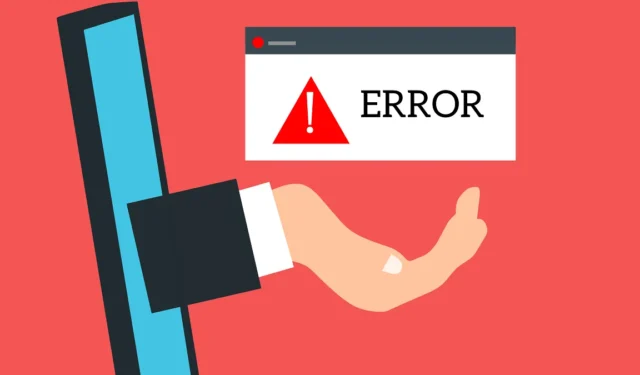
El mensaje LoadLibrary falló con el error 126 es un error que normalmente ocurre cuando inicias un juego o un software OpenGL. Las causas pueden variar desde un controlador defectuoso hasta tener varios adaptadores de gráficos en su PC. Existen algunas soluciones para resolver el error 126, como se explica en esta guía.
Solución de problemas básicos
Para empezar, vale la pena probar algunas soluciones genéricas, ya que pueden ser todo lo que necesita para solucionar el problema.
- Actualice el controlador de gráficos : los controladores defectuosos y desactualizados son una causa común que puede desencadenar el error 126. Primero, intente actualizar sus controladores de gráficos abriendo el Administrador de dispositivos y haciendo doble clic en Adaptadores de pantalla para ver sus controladores. Haga clic derecho en un controlador, seleccione Actualizar controlador y siga las instrucciones para actualizar.
- Reinstale el controlador de gráficos : si su controlador ya está actualizado, pero aún sospecha que hay un problema, considere reinstalarlo. Primero, haga clic derecho en el controlador en el Administrador de dispositivos y seleccione Desinstalar controlador . Haga clic en Acción en la parte superior del Administrador de dispositivos y seleccione Buscar cambios de hardware para reinstalar el controlador.
- Revertir el controlador : si el problema apareció después de una actualización de Windows o después de una actualización manual del controlador, revierta el controlador de gráficos . Revertir es esencialmente desinstalar la actualización del controlador y reinstalar la versión anterior del controlador.
- Ejecute un escaneo SFC : el error también puede deberse a archivos del sistema dañados y Windows tiene una utilidad incorporada llamada Comprobador de archivos del sistema para ayudar en tales situaciones. La ejecución de un análisis SFC puede identificar y solucionar problemas causados por archivos del sistema dañados o faltantes.
1. Ejecute la aplicación como administrador
Es posible que el juego o la aplicación que estás intentando iniciar requieran privilegios de administrador. Ejecutar la aplicación con derechos de administrador es generalmente la primera línea de defensa, ya que no implica modificar ninguna configuración del sistema.
Puede ejecutar una aplicación como administrador haciendo clic derecho en el icono y seleccionando Ejecutar como administrador .
Si eso funciona, puedes configurar la aplicación para que siempre se ejecute con privilegios de administrador. Busque la aplicación en el menú Inicio y seleccione Abrir ubicación del archivo en el panel derecho. Cuando se abra el Explorador de archivos, busque el acceso directo a la aplicación aquí, haga clic derecho en él y seleccione Mostrar más opciones -> Propiedades .
Cambie a la pestaña Acceso directo , haga clic en Avanzado y marque la opción Ejecutar como administrador . Haga clic en Aceptar para guardar y salir.
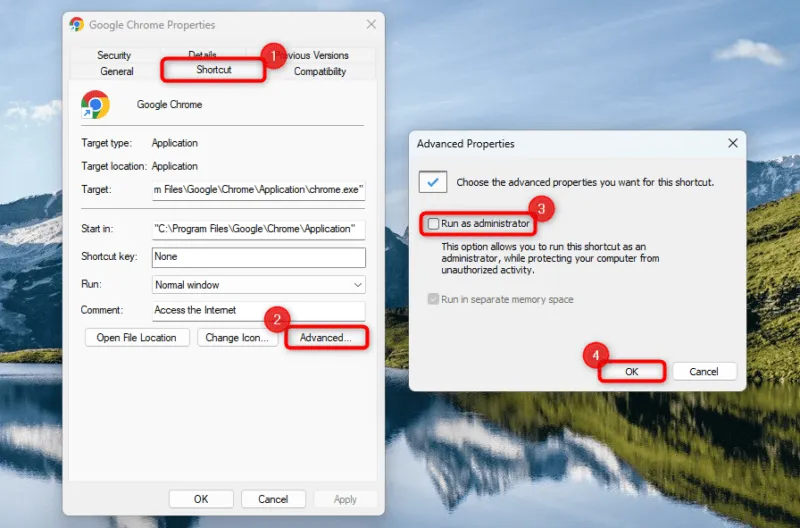
La próxima vez que ejecute la aplicación, se iniciará automáticamente con privilegios de administrador.
2. Deshabilite los adaptadores de gráficos secundarios
Tener varios adaptadores de gráficos activos puede causar el error 126. Deshabilitar todos los adaptadores de gráficos menos uno puede resolver el problema.
Haga clic derecho en el menú Inicio y seleccione Administrador de dispositivos. En Adaptadores de pantalla , haga clic derecho en el adaptador que desea desactivar y haga clic en Desactivar dispositivo . Seleccione Sí para confirmar cuando vea el mensaje.
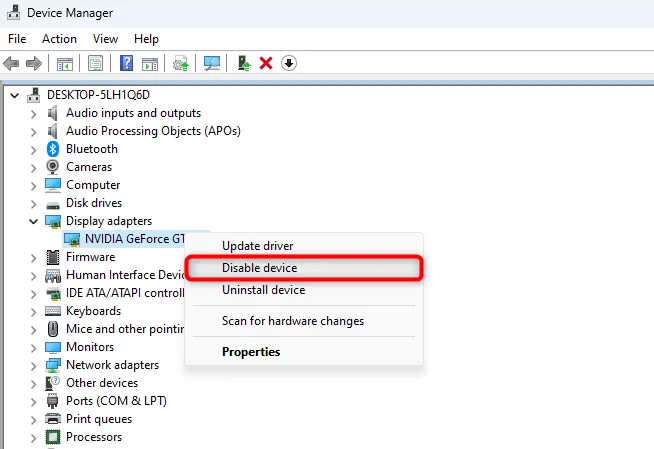
Reinicia la aplicación o el juego cuando hayas terminado.
3. Seleccione una pantalla principal
Tener varios monitores conectados a su PC podría ser otra razón por la que aparece el error. Es posible que el juego o la aplicación no puedan encontrar la pantalla correcta para mostrar su contenido, lo que genera el error 126.
Intente desconectar todas las pantallas, excepto la que desea usar como pantalla principal, y vea si eso resuelve el problema.
Si desconectar los monitores parece una molestia, cambie su monitor principal a través de la Configuración de Windows.
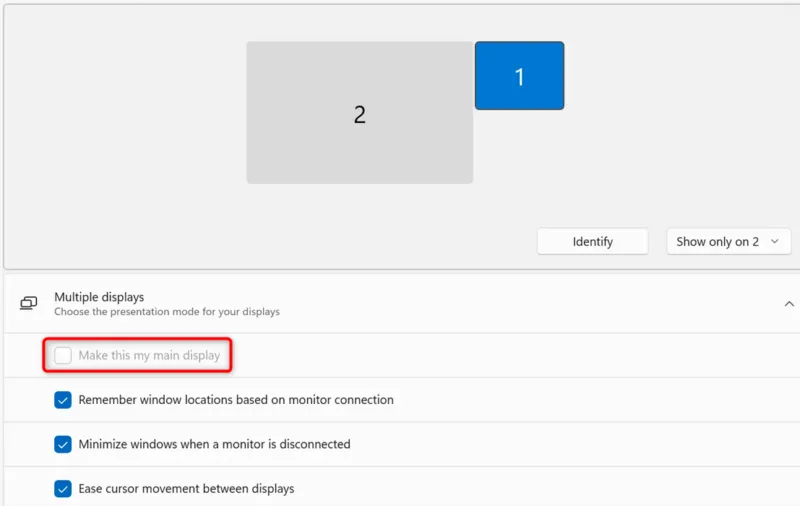
Una vez que veas toda la pantalla excepto la principal, intenta reiniciar la aplicación o el juego.
4. Copie Atio6axx.dl a System32
Si utiliza una tarjeta gráfica AMD, es posible que pueda corregir el error 126 copiando el archivo Atio6axx.dll a la carpeta System32 . El archivo DLL es parte del programa de controlador AMD OpenGL desarrollado por AMD. Es posible que las aplicaciones y los juegos necesiten el archivo Atio6axx.dll para funcionar correctamente. Si hay algún problema con él, podría encontrar errores como el error 126.
Utilice la línea de comando para copiar el archivo DLL a System32. Comience buscando el símbolo del sistema en el menú Inicio , luego haga clic en Ejecutar como administrador a la derecha.
Una vez que se abra la ventana, copie y pegue el siguiente comando, luego presione Enter:
cd\Windows\system32
Cuando llegue al directorio System32, ejecute el siguiente comando:
copy atio6axx.dll. dll
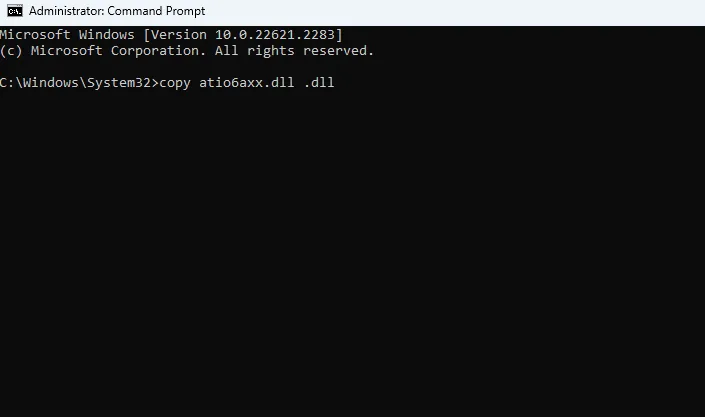
Salga del símbolo del sistema una vez que haya terminado y reinicie su computadora portátil.
5. Eliminar el software AMD
Algunos usuarios han informado que resolvieron el error 126 al desinstalar el software AMD (anteriormente AMD Catalyst). Si utiliza una tarjeta gráfica AMD, desinstalar el programa AMD podría resolver el problema. Puede eliminar el programa desde la sección Programas y características del Panel de control; el proceso es el mismo que el de desinstalar cualquier otro programa de Windows .
6. Arranque limpio su PC
Si ninguna de estas soluciones ha funcionado, considere que un programa puede estar interfiriendo y causando el problema. Realizar un inicio limpio puede ayudar a identificar al culpable, ya que inicia su computadora con solo algunos servicios esenciales.
Antes de realizar un inicio limpio, desactive los elementos de inicio no esenciales y de terceros buscando «configuración del sistema» en el menú Inicio y seleccionando la mejor combinación.
Seleccione Inicio selectivo en la pestaña General y desmarque Cargar elementos de inicio .
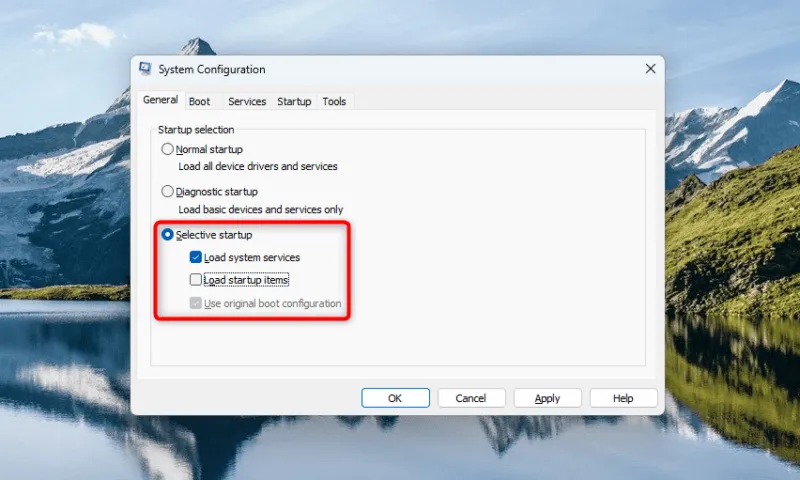
Cambie a la pestaña Servicios , marque la casilla junto a Ocultar todos los servicios de Microsoft y luego haga clic en Desactivar todo para desactivar todos los servicios no esenciales.
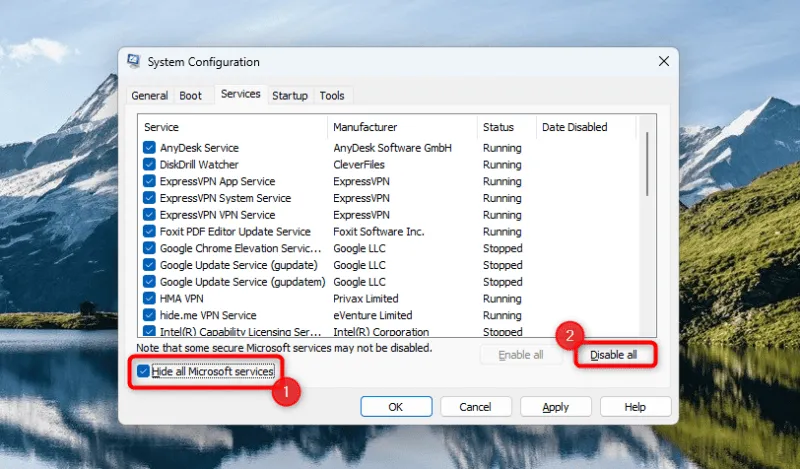
Vaya a la pestaña Inicio y seleccione Abrir Administrador de tareas . Deshabilite todos los programas de inicio y luego haga clic en Aceptar .
Reinicie su computadora para un inicio limpio y vea si el juego o la aplicación funciona. Si es así, inicie su computadora con más programas hasta que identifique al culpable, luego desinstálelo de su dispositivo.
LoadLibrary falló con el error 126, solucionado
El error 126 puede ponerte de los nervios rápidamente cuando solo tienes un pequeño espacio de tiempo para jugar tu juego favorito. Con suerte, una de las correcciones de esta guía ayudará a eliminar el error y volver a jugar. Una vez que resuelva el problema, es posible que desee aprender un par de cosas sobre cómo optimizar su PC para jugar y mejorar su experiencia.
Fuente de la imagen: Pixabay . Todas las capturas de pantalla de Arjun Ruparelia.



Deja una respuesta